На прошлой неделе мы написали небольшое руководство по приложениям для редактирования видео для iPhone, которое позволяет вам выполнять основные функции редактирования видео бесплатно и без добавления водяных знаков в окончательный результат. Цель публикации заключалась в том, чтобы помочь читателям найти приложение, в котором была бы единственная функция редактирования видео, которую они искали, и при этом ничего не стоило бы. В этом посте описываются те же функции с приложениями для пользователей Android. Приложения бесплатные, но почти все они содержат рекламу, которая различается по степени раздражительности и навязчивости. Некоторые приложения могут снизить качество финального видео, но ни одно приложение не рекламирует водяной знак.
Требования: Android-устройство, работающее не ниже KitKat.
Статус рута: не имеет значения
Все приложения были протестированы на Nexus 5 под управлением Android 5.1. Устройство не было рутировано.
Приложения, представленные в этом руководстве:
Оглавление
Обрезка длины видео
Обрезка видео — одна из самых простых функций, которые можно найти в бесплатных приложениях для редактирования видео, но большинство из них обрезает исходный клип вместо создания копии обрезанной части. VidTrim — исключение в данном случае. Приложение может быть чем-то вроде наземной мины, пронизанной рекламой, но оно выполняет свою работу. Более того, вам не нужно идти на компромисс с качеством видео.
Выберите видео, которое вы хотите обрезать, перетащите две ручки на концах полосы поиска, чтобы вырезать клип, и нажмите кнопку ножниц на верхней панели. Выберите, хотите ли вы обрезать исходный клип или сохранить обрезанную часть как отдельное видео.
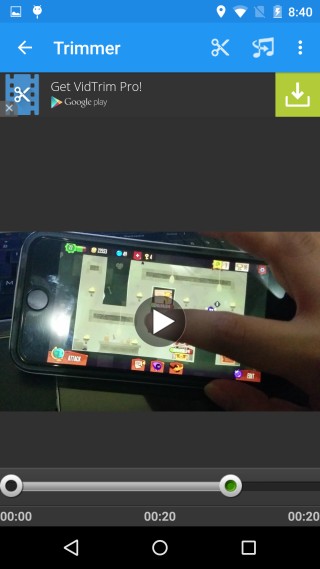
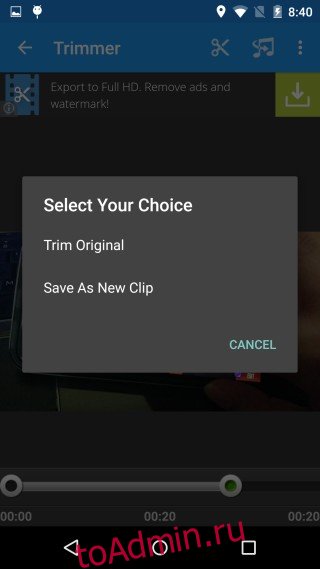
Объединить два клипа
KlipMix отлично справляется с задачей. Выберите клипы, которые хотите объединить. Вы можете сократить продолжительность видео, если хотите, а также добавить к нему музыку. Перетащите клипы, чтобы переставить их, а когда закончите, нажмите кнопку сохранения в правом верхнем углу.
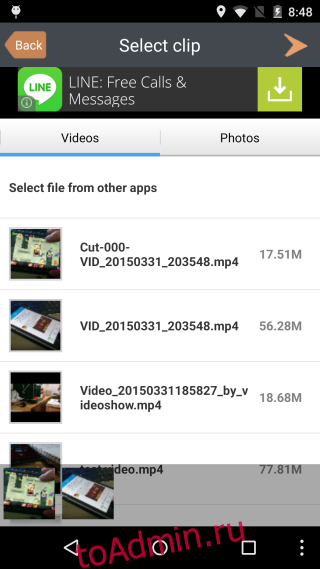
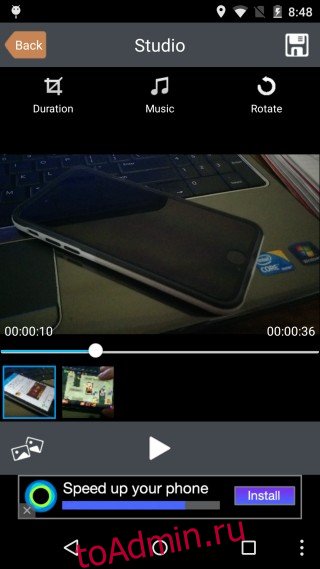
Добавить или удалить аудио
Удивительно, насколько сложно было найти подходящее приложение, которое могло бы отключить звук в видео. Мы не получили той функциональности, которую хотели, и поэтому пришлось немного импровизировать. Приложение по этому случаю — AndroVid. Он позволяет добавлять музыку с вашего устройства. Выберите видео, к которому хотите добавить музыку, и нажмите кнопку «Добавить музыку» вверху. Найдите звук, который вы хотите использовать, а затем сбалансируйте громкость музыкального клипа и исходный звук видео. Чтобы полностью отключить видео, уменьшите исходную громкость и громкость музыкального клипа до нуля. Вы должны выбрать музыкальный файл, чтобы отключить звук. Другого пути просто нет.
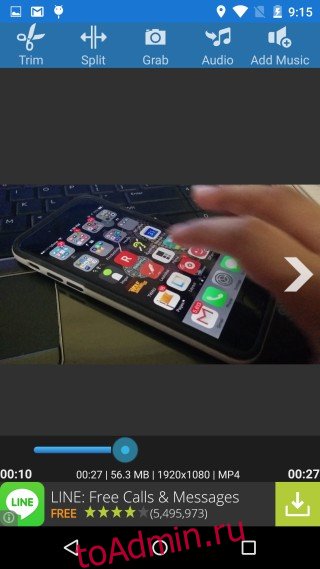
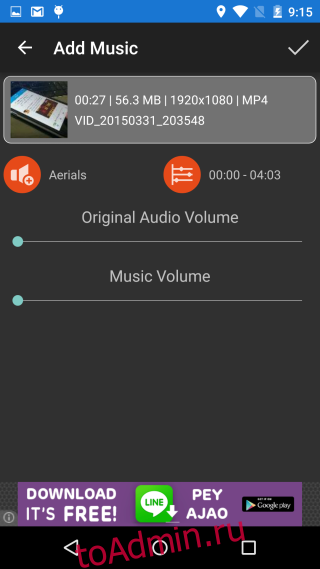
Добавить текст на видео
Еще одна труднодоступная функция — это возможность добавлять текст к видео, но мы нашли приложение, которое делает это очень хорошо; ВидеоШоу. Выберите свое видео и нажмите на плеер, чтобы увидеть кнопки вверху. Кнопка «Субтитры» позволяет добавлять текст. Вы можете выбрать цвет, положение и продолжительность, в течение которых текст остается на экране.
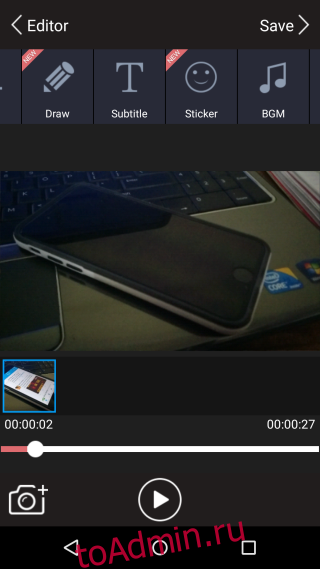
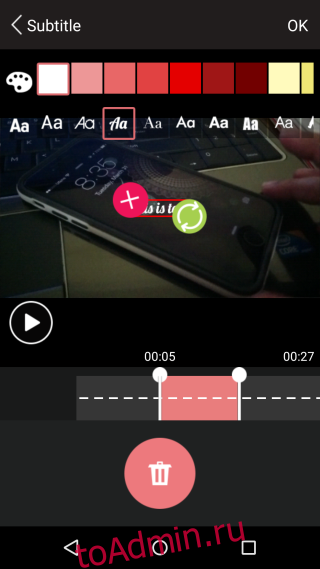
Знаете отличное приложение для редактирования видео, которое действительно хорошо работает и бесплатно? Дайте нам знать об этом в комментариях.

